coreldraw作为一款强大的图形设计软件,插入条形码可以为设计作品增添更多实用性,那么CorelDRAW怎么插入条形码?下面就一起来看看详细的介绍吧,希望对你有用呀。
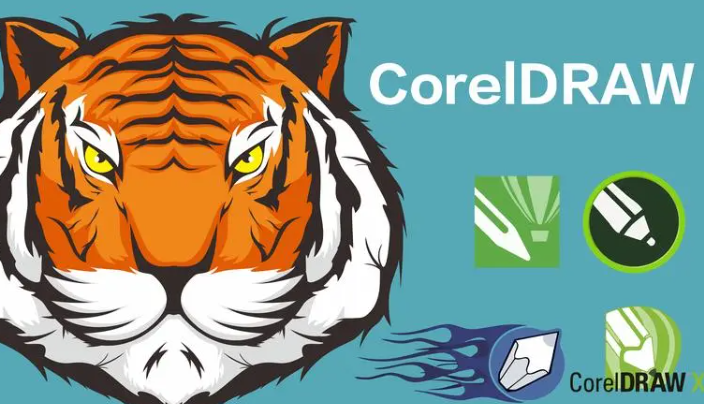
插入条形码操作方法介绍
1,首先,我们打开CorelDRAW软件。
2,然后,我们打开需要插入条形码的文件。
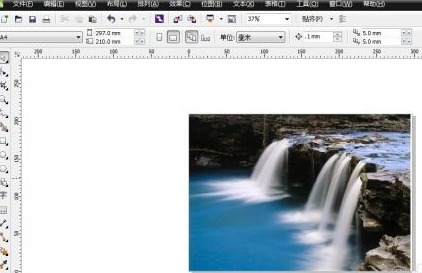
3,然后点击上方菜单栏中的“编辑”按钮。
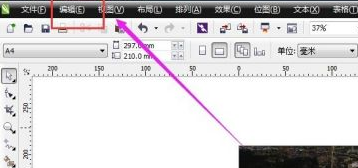
4,在“编辑”下边找到“插入条形码”按钮。
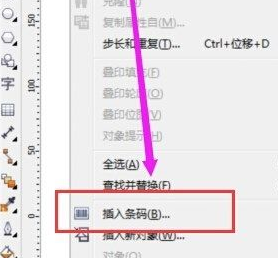
5,然后在弹出来的对话框中输入条形码编号。
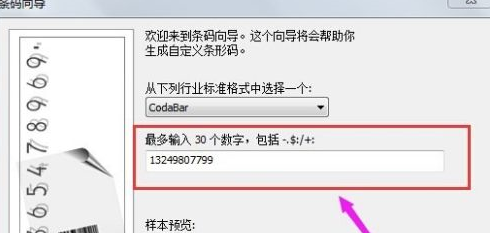
6,然后单击下一步,设置条形码的参数。
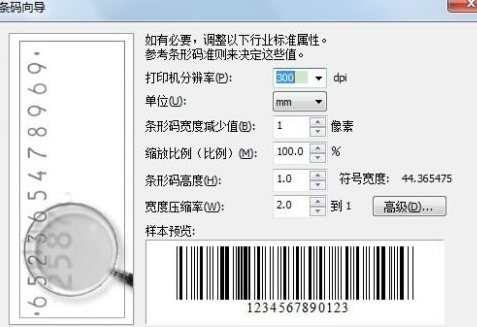
7,再单击下一步,设置条形码的字体,然后点击完成。
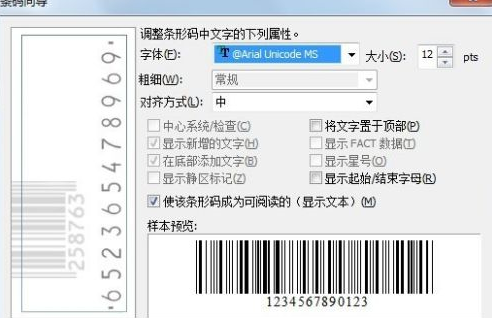
8,回到编辑界面,我们将条形码的位置设定好,就将一个条形码制作完成了!
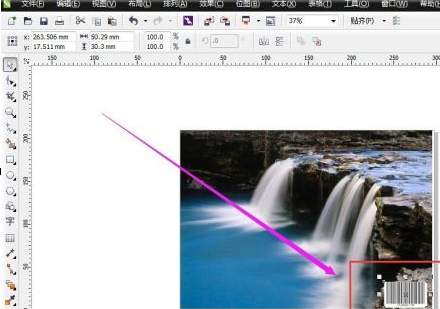
文明上网,理性发言,共同做网络文明传播者